1、用ps直接打开要编辑的图片。点击【选择】-【主体】将人物选择出来
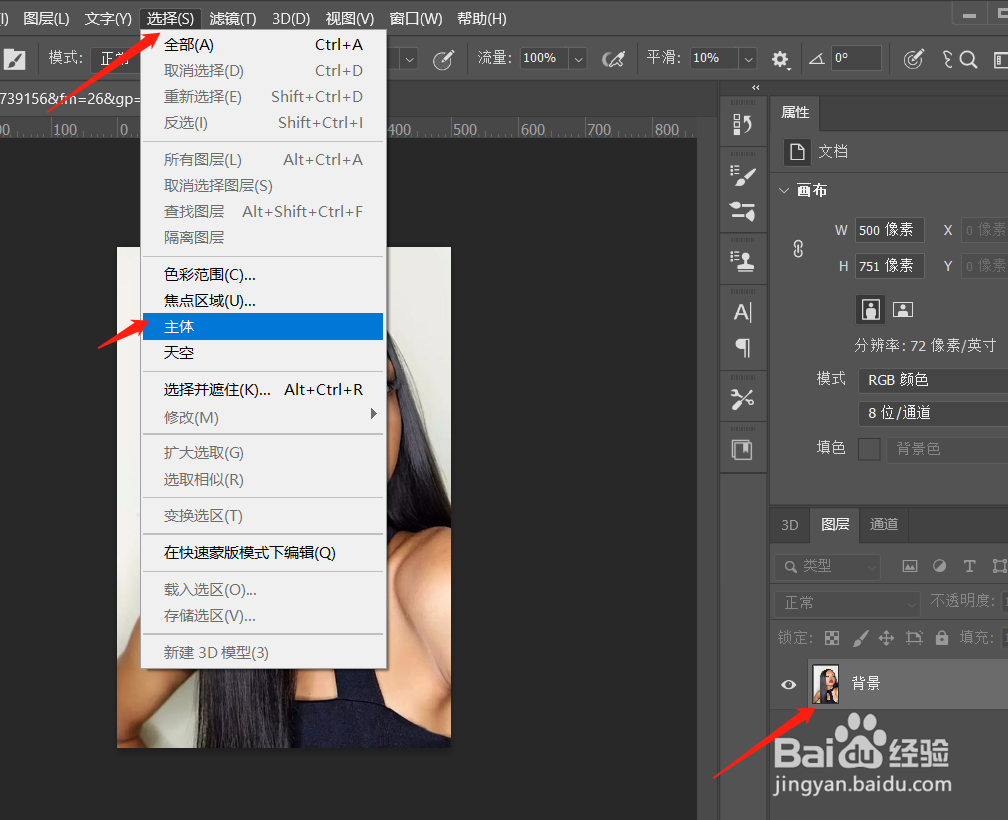
2、点击ctrl+j将人物的部分复制出来,之后点击图层下方的“半黑半白”键,选择【可选颜色】
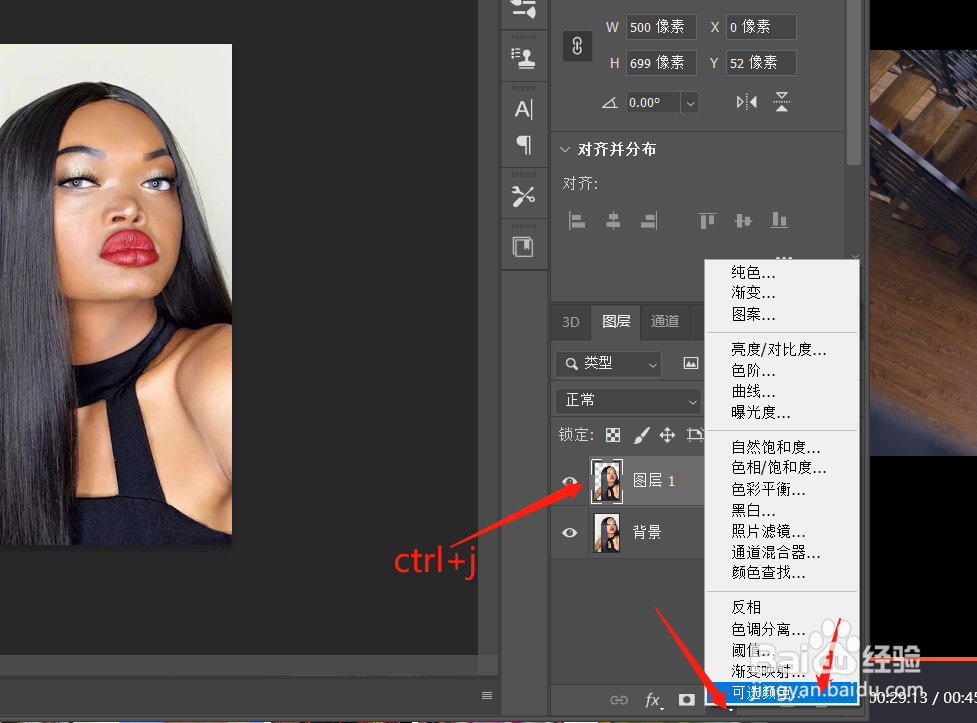
3、之后将肤色拉大,使肤色更明白。再点击图层下方的“+”新建一个空白图层。
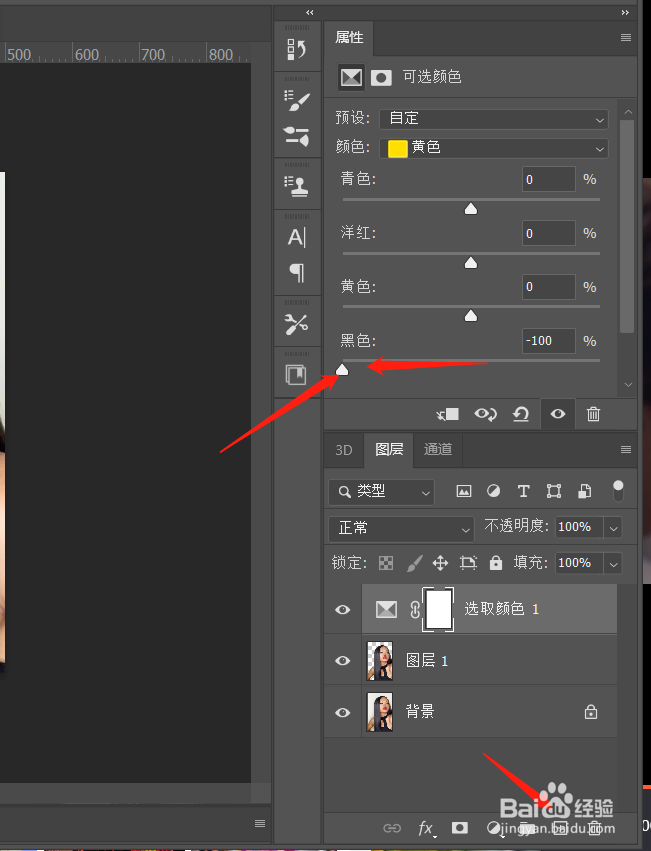
4、接下来用白色画笔涂抹皮肤的部分,涂抹好之后右键点击这个图层,将其剪切进此图层。
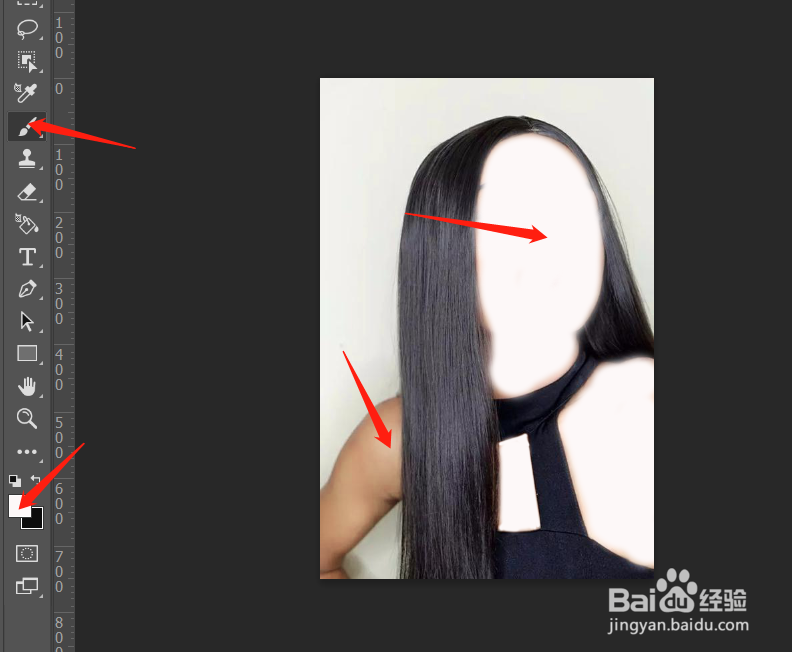
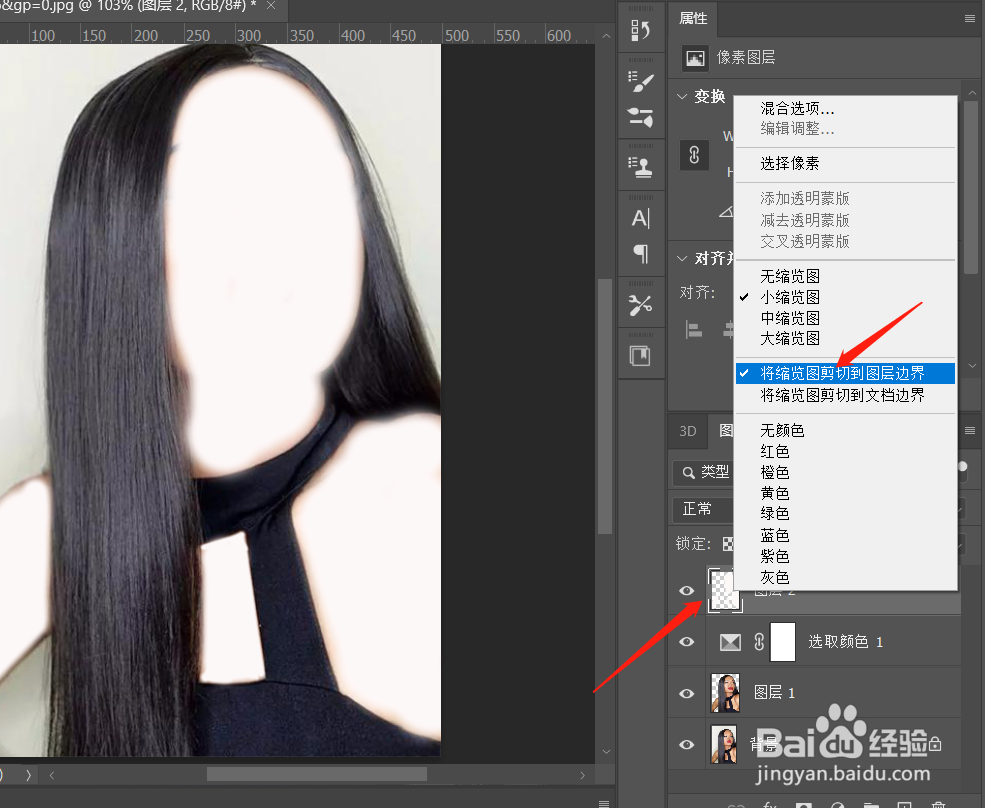
5、现在将图层上方的【正常】改为【柔光】

6、现在双击这个图层,按住alt键,滑动右侧的滑块,将肤色调节得更自然。之后用黑色画笔,将五官涂抹出来,这样更加立体。
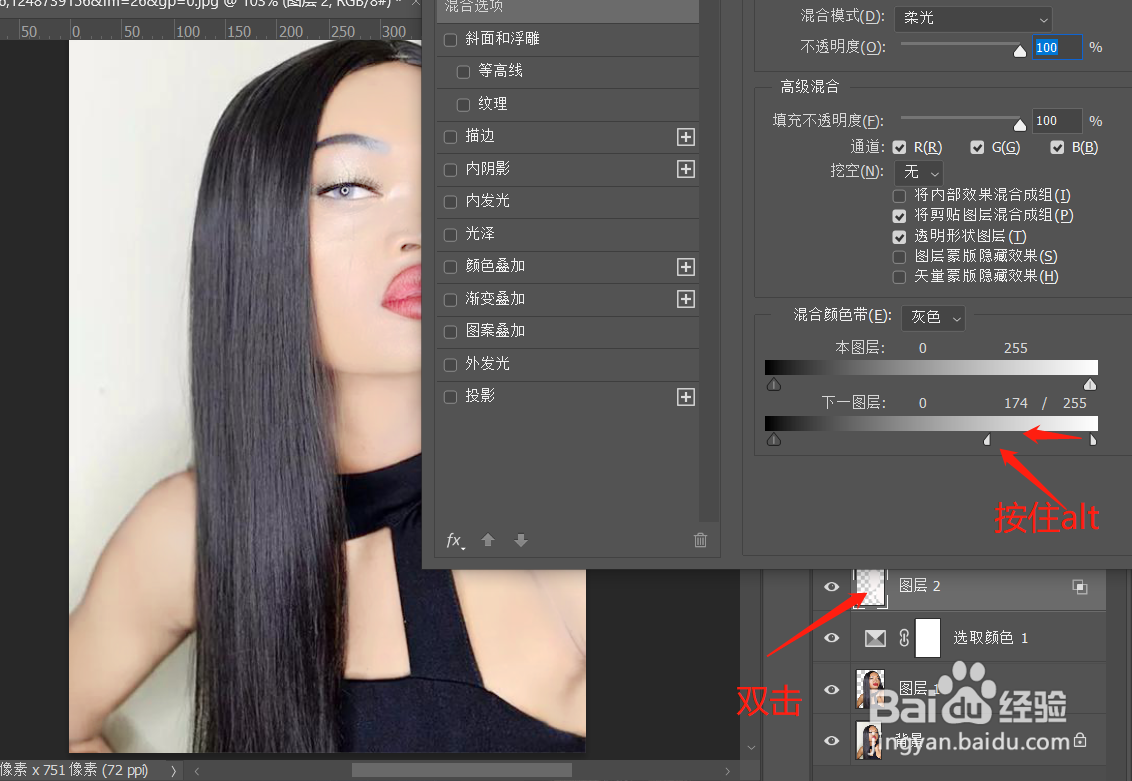
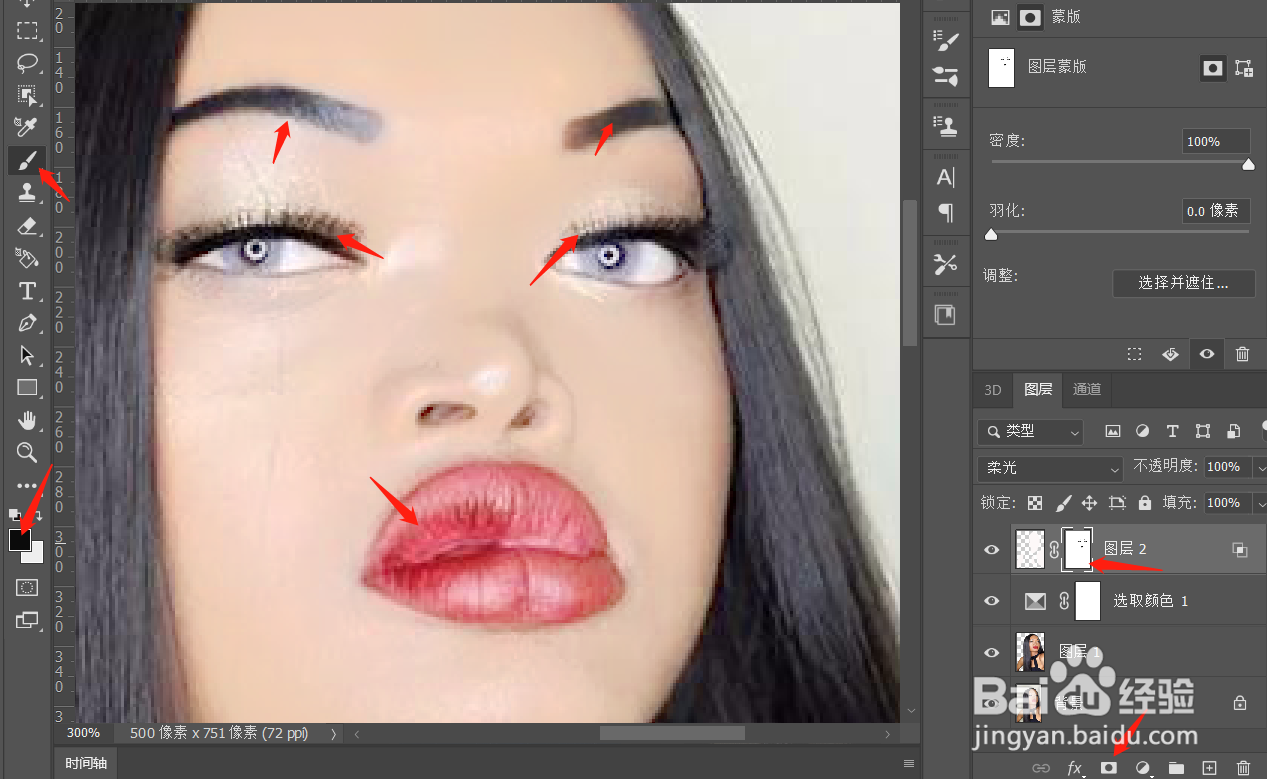
7、这样美白的效果就做好了。

